
ეს პროგრამა თქვენს დრაივერებს განაგრძობს მუშაობას და ამით გიცავთ კომპიუტერის ჩვეულებრივი შეცდომებისგან და ტექნიკის უკმარისობისგან. შეამოწმეთ თქვენი ყველა მძღოლი ახლა 3 მარტივ ეტაპზე:
- ჩამოტვირთეთ DriverFix (დადასტურებული ჩამოტვირთვის ფაილი).
- დააჭირეთ დაიწყეთ სკანირება იპოვონ ყველა პრობლემატური მძღოლი.
- დააჭირეთ განაახლეთ დრაივერები ახალი ვერსიების მისაღებად და სისტემის გაუმართაობის თავიდან ასაცილებლად.
- DriverFix გადმოწერილია ავტორი 0 მკითხველი ამ თვეში.
თუ თქვენ გაქვთ ვრცელი მულტიმედიური ფაილების კრებული, განსაკუთრებით ფოტოები და ვიდეოები, თქვენ, სავარაუდოდ, მიჩვეული ხართ, რომ აჩვენოთ ესკიზები.
რა თქმა უნდა, თქვენი კოლექცია უფრო და უფრო იზრდება, თქვენ შეიძლება შეამჩნიოთ, რომ თქვენს მიერ შექმნილ ახალ ფაილებს აღარ აქვთ მინიატურები და ამან შეიძლება გააფუჭოს თქვენი კოლექციის მთელი ვიზუალური ზემოქმედება.
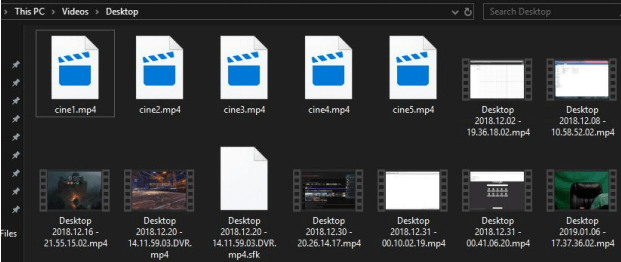
ამ საკითხის ყველაზე სავარაუდო მიზეზი ან თქვენი ხატის ქეშის მახლობლად შევსებაა, ან ის დაზიანებულია.
ხატის ქეში არის ხატების მონაცემთა ბაზა, რომელსაც ინახავს Windows 10, თქვენი ყველა პროგრამის ხატების მყისიერად ჩვენების ნაცვლად, მათი ჩატვირთვის ნაცვლად, საქაღალდის გახსნისას.
პრობლემა ისაა, რომ ეს ხატის ქეში ინახება თქვენი სისტემის დანაყოფზე (წამყვანი C :) და როდესაც დისკზე იწურება, ხატის ქეში აღარ განახლდება ახალით.
უფრო მეტიც, პიქტოგრამების სარეზერვო ასლების შექმნისას უბრალოდ შეიძლება დაზიანდეს ხატები, ოპერაციული სისტემის განახლებები ან თავად განაახლეთ პროგრამები, თუ მათ უფრო ახალი ხატები აქვთ.
ამ საკითხის ერთი მარტივი გამოსავალი იქნება ხატულების ქეშის სრული გადატვირთვა, რაც შეიძლება ხელით გაკეთდეს.
რა უნდა გააკეთოს, თუ ახალ ფაილებს არ აქვს მინიატურა?
თქვენი ხატის ქეშის ხელით გაწმენდის ორი გზა არსებობს:
- თქვენი სისტემის დანაყოფის მთელი ქეშის გასუფთავება
- მხოლოდ ხატის ქეშის გაწმენდა
1. გაასუფთავეთ თქვენი სისტემის დანაყოფის მთელი მეხსიერება
- გახსენით ეს კომპიუტერი
- მარჯვენა ღილაკით დააწკაპუნეთ სისტემის დანაყოფზე და აირჩიეთ Properties
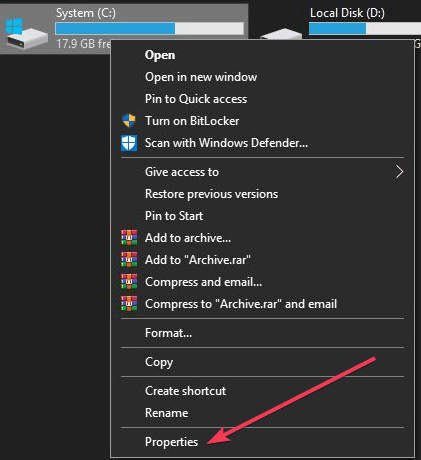
- გაიხსნება ახალი ფანჯარა, შეარჩიეთ ზოგადი ქვე-ჩანართი
- აირჩიეთ დისკის გასუფთავება

- მონიშნეთ მენიუში წასაშლელი ყველა ველი.
ეძებთ ინსტრუმენტს Windows 10 – ში ხატების გადასაკეთებლად? გადახედეთ ამ ვრცელ ჩამონათვალს.
2. მხოლოდ ხატის ქეშის გაწმენდა
- გახსენით ეს კომპიუტერი
- ძებნის ზოლის გამოყენებით გადადით შემდეგ საქაღალდეში. C: \ მომხმარებლები \% მომხმარებლის სახელი% \ AppData \ Local \ Microsoft \ Windows \ Explorer
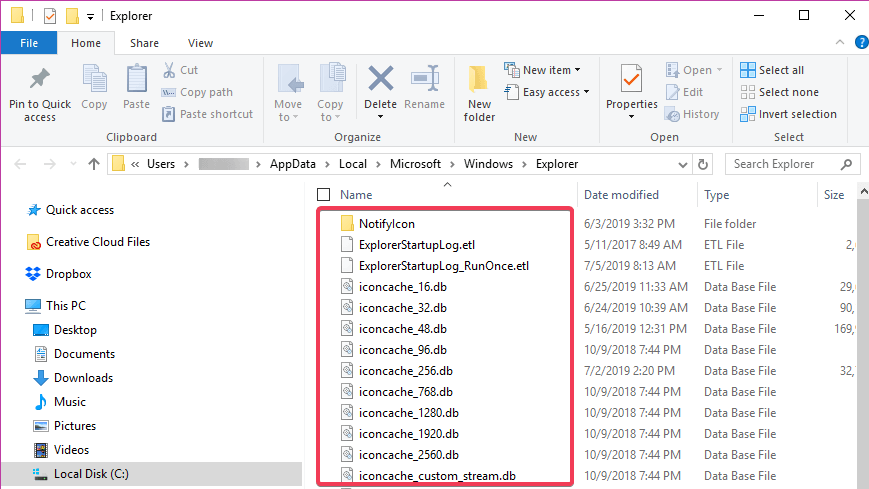
- წაშალეთ ყველა ფაილი, რომელიც ამ საქაღალდეში იპოვნეთ
თუ რაიმე მიზეზით ვერ წაშლით ყველა ფაილს:
- გახსენით Task Manager

- აირჩიეთ Windows Explorer
- დააწკაპუნეთ მასზე თაგუნით და აირჩიეთ დავალების დასრულება
- დააჭირე დაწყებას
- აკრიფეთ Run
- ტიპი cmd.exe და აირჩიეთ, რომ ის ადმინისტრაციული პრივილეგიებით გაუშვით, თუ ეს ვარიანტი ჯერ არ არის ხელმისაწვდომი
- ბრძანების სტრიქონში ჩასვით შემდეგი სტრიქონი: cd / d% userprofile% \ AppData \ Local \ Microsoft \ Windows \ Explorer ატრიბუტი –h
iconcache _ *. db del iconcache _ *. db დაიწყე მკვლევარი
ამით თავიდან აღდგება ხატის ქეში და ახლა ყველა ფაილი სწორად გამოჩნდება.
დაკავშირებული პოსტები:
- როგორ აღვადგინოთ ესკიზები Windows 10 – ში 6 სწრაფი ნაბიჯით
- სრული ფიქსაცია: PDF ესკიზები არ ჩანს Windows 10, 8.1, 7
